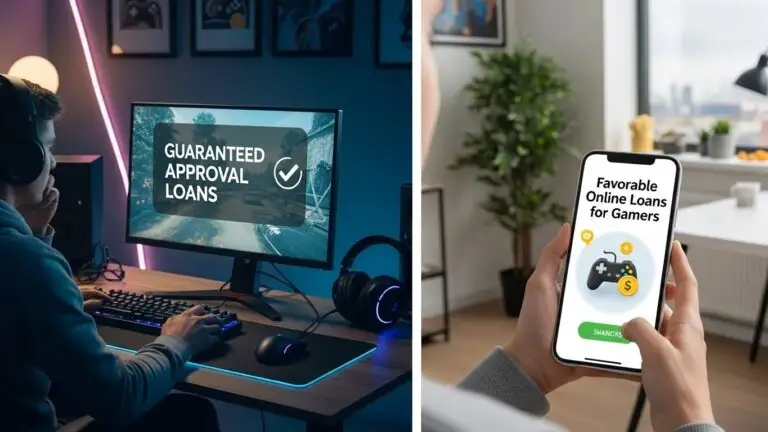Устройства Amazon Kindle отлично подходят для чтения хорошей книги, но когда приходит время выйти из этой книги и вернуться на главный экран, это может быть немного сложно, если вы не знаете, где искать. В то время как электронные книги, возможно, не являются популярными новыми гаджетами на рынке в наши дни, их важность так же распространена, как и прежде. iPad и планшеты Android — отличные устройства для просмотра фильмов, игр и просмотра социальных сетей. Впрочем, если кому-то нужно устройство для комфортного чтения и не более того, электронные читалки все равно не одолеют.
Это полностью видно на примере линейки Amazon Kindle. В то время как Amazon с тех пор расширилась до планшетов, интеллектуальных колонок и интеллектуальных дисплеев, семейство Kindle остается основной частью ее продуктовых предложений. Есть базовый Kindle, Kindle Paperwhite среднего класса и флагманский Kindle Oasis. Независимо от того, какие функции кому-то нужны или сколько денег они хотят потратить, у Amazon есть Kindle, который должен идеально соответствовать всем требованиям.
По большей части Kindles просты в использовании. У них сенсорные дисплеи, простой интерфейс и не слишком много ненужных функций. Несмотря на это, такая простая вещь, как выход из книги, не очень понятна для начинающих пользователей. На Kindle нет ни физической кнопки «Домой», ни виртуальных кнопок «Выход/Домой» при чтении книги. Если у вас возникли проблемы с выходом из книги на Kindle, вот что вам нужно сделать: Открыв книгу на Kindle, нажмите в любом месте в верхней части дисплея. Это показывает «панель инструментов чтения» Kindle, предлагающую ярлыки для изменения шрифта, просмотра оглавления и многого другого. В левом верхнем углу этой панели инструментов находится значок « ← » рядом с «Библиотекой». Нажмите на нее, и вы выйдете из книги и вернетесь в библиотеку в мгновение ока. После нового обновления программного обеспечения на главном экране появились вкладки «Библиотека» и «Домой». Если вы хотите просмотреть свою библиотеку Kindle, вы уже находитесь на этой странице. Чтобы перейти на главный домашний экран для рекомендуемых книг, просто нажмите на вкладку «Главная» в нижней части экрана.
Другие способы вернуться на домашний экран Kindle
Возврат на главный экран из других частей интерфейса работает немного по-другому. Если кто-то просматривает Kindle Store на своем устройстве для чтения электронных книг, он может вернуться на главный экран в любое время, коснувшись значка «X» в правом верхнем углу дисплея. То же самое верно и в приложении «Настройки». Если вы открываете «Настройки», чтобы что-то изменить, и готовы вернуться домой, просто коснитесь того же значка «X», чтобы сделать это. Помимо чтения книг, этот значок «X» всегда будет там, как способ вернуться домой. Независимо от того, используете ли вы свой Kindle для открытия Goodreads, Amazon Kids или веб-браузера, «X» отмечает место для возвращения домой.
И это все, что нужно! В большинстве случаев перейти на главный экран Kindle можно с помощью кнопки «X». Если вы читаете книгу, просто коснитесь верхней части экрана, а затем коснитесь значка стрелки, который появляется в левом углу. Помните об этих советах, и вскоре вы сможете использовать свой Amazon Kindle как профессионал.
Разжечь дом против. Библиотека
С новым обновлением Kindle на главном экране теперь есть отдельные представления для дома и библиотеки. Так в чем разница между двумя вкладками? Вкладка «Библиотека» — это именно то, что написано — это полная библиотека каждой электронной книги, которую вы купили или скачали. Книги представлены в виде списка с вертикальной прокруткой, но вы также можете нажать кнопку сортировки в правом верхнем углу (три сложенные строки), чтобы отсортировать книги по самым последним, названию, автору, дате публикации и т. д. Также есть возможность просматривать заголовки в виде сетки, списка или коллекций. Нажав кнопку фильтров в верхнем левом углу, вы сможете отсортировать книги по загруженным, прочитанным или непрочитанным. Вы также можете фильтровать по типу — выбирать между книгами, образцами, документами, комиксами и т. д.
С другой стороны, вкладка «Главная» — это просто список рекомендаций. Большинство пользователей могут не заходить на этот экран, если только они не хотят исследовать новые заголовки. Прямо вверху есть ярлык для библиотеки, но все остальное — это просто рекомендации, основанные на ваших привычках чтения. К ним относятся другие книги того же автора, которого вы сейчас читаете, больше книг, основанных на недавно прочитанных вами книгах, и персонализированные рекомендации, основанные на книгах и жанрах, которые вы любите читать. Учитывая, что интерфейс Kindle может быть мучительно медленным для навигации, лучше всего открывать новые книги в приложении или на веб-сайте Amazon или на такой платформе, как Goodreads. По большей части Amazon Kindle переводит вас на вкладку «Библиотека» при выходе из книги, поэтому вы можете полностью избежать нового раздела «Главная», если хотите.